Co to jest OBS: odkryj jego funkcje, wtyczki, przewodniki, zalety i wady
OBS Studio to jeden z programów offline, których możesz używać do nagrywania i nie tylko. Jednak niektórzy użytkownicy nie mają pojęcia o programie. Ponadto nie wiedzą, do czego zdolny jest program. W takim razie, jeśli należysz do użytkowników, którzy jeszcze nie spotkali się i nie korzystali z OBS Studio, to jest to okazja dla Ciebie. W tym poście znajdziesz pełną recenzję OBS Studio. Poznasz jego definicję, funkcję, wtyczki, zalety i wady, przewodniki i nie tylko. W ten sposób możesz dowiedzieć się wszystkiego o programie. Co więcej, po odkryciu wszystkiego na temat programu, możesz uzyskać dodatkowe informacje. Post zapewni również najlepszą alternatywę dla OBS Studio. Dzięki temu będziesz mieć inny program do użycia z jakiegoś powodu. Zacznij czytać post, aby dowiedzieć się wszystkiego na temat wspomnianej dyskusji.
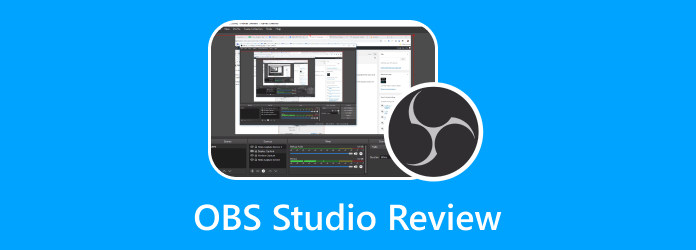
Część 1. Czym jest OBS Studio
Projekt OBS stworzył OBS Studio, bezpłatną aplikację do nagrywania ekranu o otwartym kodzie źródłowym. Może nagrywać filmy z wyświetlacza i robić zdjęcia z ekranu. W ten sposób OBS jest świetnym programem na rynku. Ponadto to bezpłatne oprogramowanie przemawia do wielu doświadczonych producentów wideo. Ma ogromną krzywą uczenia się dla nowych użytkowników. Podstawowe narzędzia do edycji wideo są dołączone do OBS Studio. Bez instalowania programu innej firmy możesz przełączać się między scenami i łączyć dźwięki z wielu źródeł. Ponadto korekcja kolorów jest opcją. Dodatkowo możesz edytować swoje sceny w trybie Studio przed ich opublikowaniem. Ten program jest przeznaczony do transmisji na żywo, a nie do edycji wideo.

Co więcej, OBS działa znakomicie, ale jest małym programem. Jest to przyzwoite rozwiązanie dla użytkowników starszych, mocniejszych komputerów. To dlatego, że może być bardziej żądny zasobów. Przynosi korzyści użytkownikom z wieloma zadaniami działającymi jednocześnie, takimi jak streamery. Jest to szczególnie prawdziwe, jeśli transmitujesz na żywo w kanałach mediów społecznościowych, jednocześnie uruchamiając wiele gier. Dodatkowo OBS Studio oferuje przyzwoitą jakość dźwięku i obrazu. Dla wielu streamerów najlepszą rozdzielczością, jaką można nagrać, jest 1080p. Ale musisz wybrać inną aplikację, aby podnieść jakość wyjścia wideo do 4K. Ustawiona jakość dźwięku nie jest najlepsza. Ale zmieniając ustawienia audio, możesz zmienić szybkość transmisji dźwięku na 320. Jest więcej rzeczy, których możesz dowiedzieć się o OBS Studio. Aby dowiedzieć się więcej, przeczytaj drugą część tego wpisu.
Kompatybilność: Windows, Mac, Linux
Część 2. Kluczowe funkcje OBS Studio
Chcesz poznać wszystkie możliwości OBS Studio? Jeśli tak, zapewnimy wszystkie funkcje, których możesz doświadczyć, korzystając z OBS Studio.
- • Program umożliwia użytkownikom przesyłanie strumieniowe na różnych platformach społecznościowych.
- • Możesz nagrywać gry, ekrany, kamery internetowe i inne źródła.
- • Zapewnia nieograniczoną liczbę źródeł i scen.
- • Program oferuje konfigurowalne skróty klawiszowe. Możesz rozpocząć lub zatrzymać nagrywanie, wyciszyć dźwięk, ukryć dowolne źródło wideo, przełączać się między scenami itp.
- • OBS Studio umożliwia nagrywanie z maksymalnie dwóch źródeł dźwięku. Mikser audio pozwala użytkownikom dostosować ustawienia źródła i poziomy podczas edycji nagranego wideo.
Część 3. Często używane wtyczki OBS
1. Wtyczka OBS.Live firmy StreamElements
Wszyscy zdajemy sobie sprawę, że każdy streamer ma wiele rzeczy, które musi śledzić podczas transmisji. W takim przypadku wtyczka OBS.Live od StreamElelements została stworzona, aby pomóc dostosować wygląd OBS. W ten sposób możesz zobaczyć wszystko, czego potrzebujesz podczas transmisji. Ponadto za pomocą tej wtyczki łatwo będzie Ci śledzić każdy aspekt swojego strumienia. Ponadto wtyczka może oferować integrację czatu, zarządzanie alertami, licznik wyświetleń i wiele więcej.
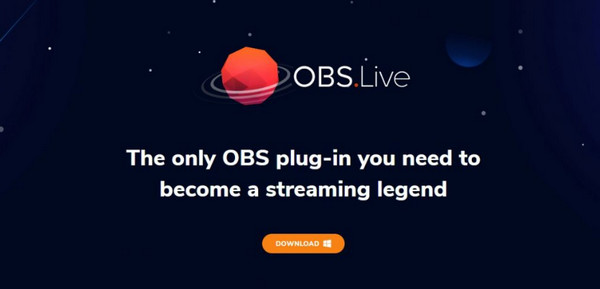
2. Wtyczka OWN3D Pro
Podczas przesyłania strumieniowego najlepszą rzeczą, którą musisz wziąć pod uwagę, jest projekt. To jeden z najważniejszych aspektów kanału. OWN3D opracowało wtyczkę, która oferuje podstawowe elementy brandingu kanału. Podczas korzystania z OBS wtyczka OWN3D Pro umożliwia dostęp do ponad 570 nakładek. Zapewnia również projekty, które sprawią, że Twój strumień zabłyśnie. Ponadto wtyczka składa się z gotowych etykiet strumieni, chatbota i czatu Twitch, dzięki czemu jest bardziej użyteczna dla użytkowników.
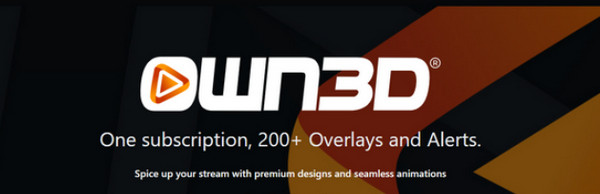
3. Wtyczki VST
Jeśli chcesz przesyłać strumieniowo z dźwiękiem wysokiej jakości, wtyczka VST jest idealna. Jest również wyposażony w różne funkcje sterowania. Obejmuje kompresję, kontrolę szumów tła i korekcję mikrofonu. Dzięki tej wtyczce możesz mieć pewność, że Twój strumień będzie lepszy, zwłaszcza jeśli chodzi o doskonałą jakość dźwięku.

4. Gniazdo internetowe OBS
Ta wtyczka umożliwia komunikowanie się OBS z oprogramowaniem innych firm w celu zmiany przejść, scen i nie tylko. Możesz także użyć OBS Websocket w dwóch programach. Pierwszym z nich jest portal dotykowy. Działa z komputerami Mac, Windows, Android i iOS. Możesz także połączyć go z różnymi aplikacjami do przesyłania strumieniowego. Drugi program to Deckboard. Może bezproblemowo łączyć się z aplikacjami i platformami.
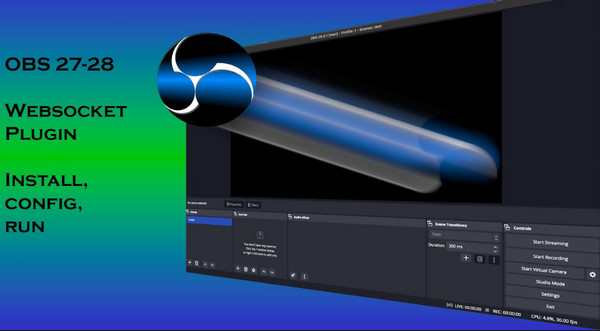
Część 4. Łatwy przewodnik po korzystaniu z OBS Studio
Jeśli chcesz użyć OBS Studio do nagrywania ekranu komputera lub rozgrywki, postępuj zgodnie z prostym samouczkiem poniżej.
Krok 1Do pobrania OBS Studio na Twoim urządzeniu. Następnie wybierz Uruchom jako administrator. Po zakończeniu uruchom program na urządzeniu.
Krok 2Po uruchomieniu programu kliknij Plus ikona w dolnej części interfejsu. Następnie wybierz Wyświetl przechwytywanie możliwość zobaczenia ekranu komputera.
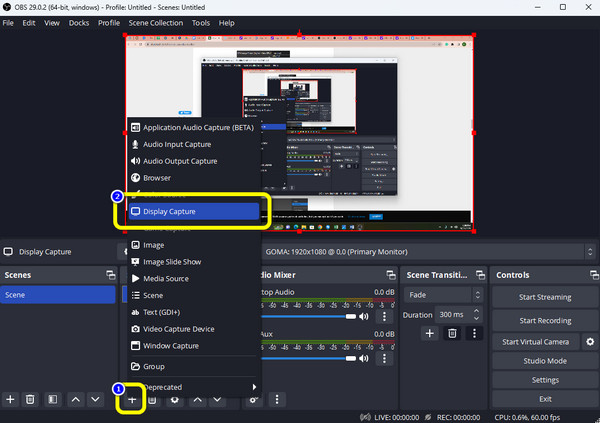
Krok 3Następnie kliknij prawym przyciskiem myszy Wyświetl przechwytywanie aby zobaczyć więcej opcji. Następnie wybierz opcję Przekształć i kliknij Dopasuj do ekranu.
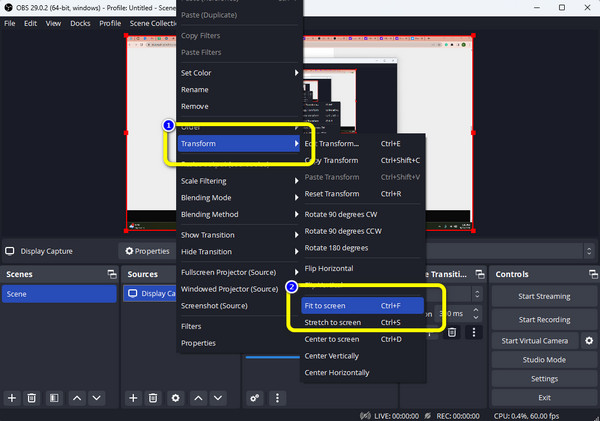
Krok 4Następną rzeczą, którą musisz sprawdzić, jest dźwięk. Idź do Mikser audio sekcji, aby sprawdzić, czy suwak paska jest regulowany.
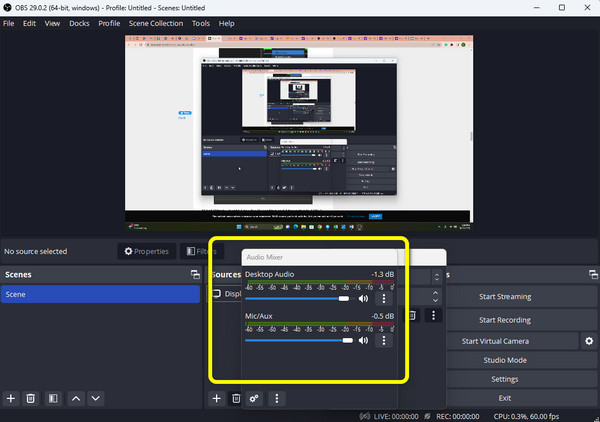
Krok 5Kliknij Rozpocznij nagrywanie przycisk, aby nagrać grę lub ekran komputera. Następnie, po zakończeniu nagrywania, kliknij Zatrzymaj nagrywanie opcja.
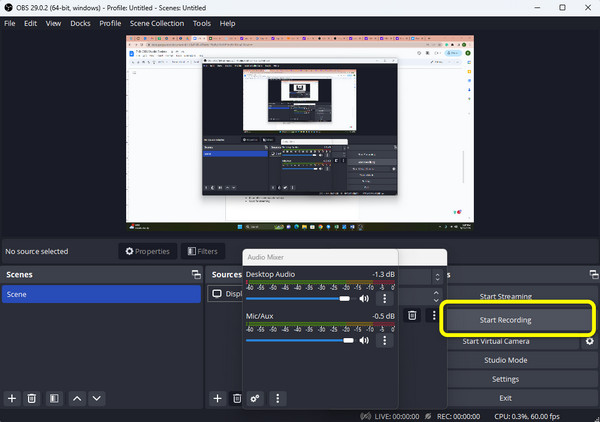
Część 5. Plusy i minusy OBS Studio
Plusy:
- • Program offline jest łatwy do pobrania
- • Dostępne dla systemów Windows, Mac i Linux.
- • Może oferować konfigurowalne skróty klawiszowe.
- • Dobry do przesyłania strumieniowego.
- • Może nagrywać filmy i gry.
- • Może obsługiwać różne filtry.
- • Program może zapewnić dobrą jakość obrazu i dźwięku.
Wady:
- • Interfejs programu jest nieodpowiedni dla początkujących.
- • W OBS brakuje narzędzi edycyjnych do ulepszania filmów.
Część 6. Alternatywa dla OBS Studio
Korzystanie z transmisji na żywo stało się bardziej powszechne w ostatnich latach. Recenzje Open Broadcaster Software (OBS) są poszukiwane przez twórców na całym świecie. Ale interfejs użytkownika nie jest elegancki i nie jest intuicyjny. Brakuje kilku podstawowych funkcji edycji wideo. W takim przypadku najlepszą alternatywą dla OBS Studio jest Tipard Screen Capture. To narzędzie offline jest łatwiejsze w obsłudze i dostępne dla systemów operacyjnych Windows i Mac. Ponadto jego interfejs jest intuicyjny, dzięki czemu jest zrozumiały dla użytkowników. Dzięki temu programowi offline możesz zrobić więcej. Możesz użyć tego jako rejestratora gier. W razie potrzeby możesz także nagrać wideo z dźwiękiem. Poza tym możesz modyfikować ekran w oparciu o preferowany rozmiar. Inną funkcją, którą możesz napotkać podczas nagrywania, jest możliwość zrobienia zrzutu ekranu podczas nagrywania. W ten sposób, jeśli chcesz uchwycić niektóre sceny podczas nagrywania, możesz to zrobić. Oprócz tego możesz również wstawić tekst podczas procesu nagrywania. Dzieje się tak za pomocą ikony torby, którą można zobaczyć w interfejsie.
Inną funkcją, której możesz użyć, jest funkcja przycinania. W sekcji podglądu narzędzie pozwala przyciąć wideo zgodnie z własnymi preferencjami. Po tym możesz już zapisać ostateczny wynik. Co więcej, przechwytywanie ekranu Tipard jest idealne dla wszystkich użytkowników. Nie trzeba mieć umiejętności ani talentu, aby z niego korzystać. Jeśli więc chcesz w pełni cieszyć się jego pełną funkcją, być może nadszedł czas, aby wypróbować Tipard Screen Capture.
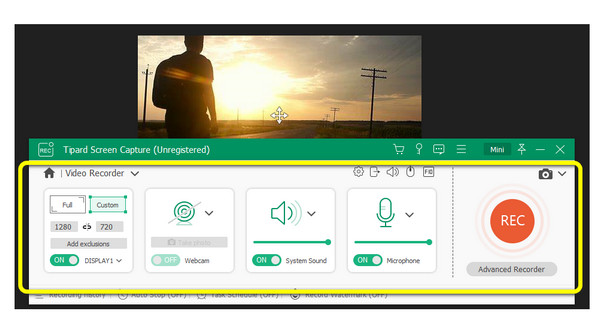
Rozszerzone czytanie:
Kroki korzystania z nagrywania ekranu Quicktime z dźwiękiem
Metody nagrywania wideo na komputerze przy użyciu świetnego oprogramowania
Część 7. Często zadawane pytania dotyczące OBS Studio
Gdzie OBS zapisuje nagranie?
Możesz zobaczyć nagrane wideo, w którym zapisujesz program OBS. Innym sposobem na obejrzenie nagrania jest przejście do filet menu z głównego interfejsu OBS. Następnie wybierz Pokaż nagrania opcja. Następnie na ekranie pojawi się folder plików z nagranym wideo.
Dlaczego przechwytywanie gier OBS nie działa?
Powodem jest to, że przechwytywanie gry wymaga uprawnień. Potrzebujesz pozwolenia, aby pomyślnie zarejestrować dane wizualne z twojego systemu. Niektóre konta systemowe nie wymagają uprawnień. Inni jednak chcą zgody administratora. Dlatego po zakończeniu procesu pobierania zawsze uruchamiaj OBS jako administrator.
Czy OBS Studio jest lepsze od OBS Classic?
Oczywiście sugerujemy przejście do Studio. Studio ma więcej funkcji, więc to wyjaśnia, dlaczego. Oferuje funkcję obsługi wielu platform i ulepszony interfejs API, jeśli chcesz go używać w systemie OSX lub Linux. Przyszłość należy do OBS Studio. Zastąpi OBS Classic i zostanie wycofany lub wycofany.
Wnioski
Powyższe informacje to pełna recenzja OBS Studio. Poznasz jego definicję, funkcje, zalety i wady. Możesz także dowiedzieć się o nagrywaniu wideo z ekranu komputera. Można powiedzieć, że OBS Studio jest niezawodne. Jednak jego interfejs jest mylący. W ten sposób niektórzy użytkownicy, zwłaszcza początkujący, uważają to za skomplikowane. Post przedstawia również najlepszą alternatywę OBS. Jeśli więc chcesz program z intuicyjnym interfejsem, użyj Tipard Screen Capture.







